
วิธีการซื้อ “Dark Crystal” ผ่านระบบ Web Shop
1. เข้าไปที่หน้าเว็บไซต์ Playpark Web Shop : คลิกที่นี่
หรือเข้าเว็บไซต์ Black Moon แล้วกดเลือกไอคอนดังภาพ

หมายเหตุ
ตัวละครของผู้เล่นต้องมีเลเวล 11 ก่อน เพื่อเปิดฟังค์ชั่นจดหมาย เพื่อรับไอเทมในการซื้อ Web Shop
2. กดเลือกเกมที่ต้องการใช้งาน Playpark Web Shop
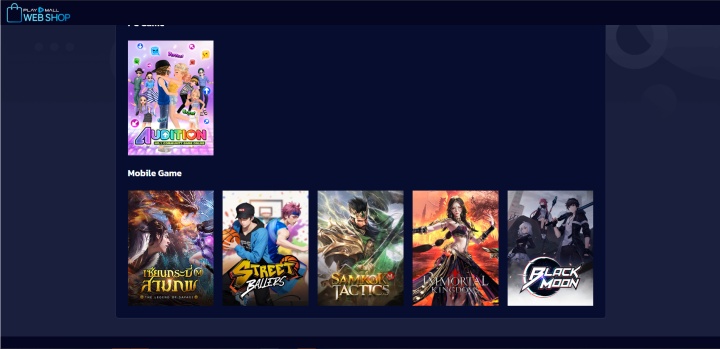
3. กรอก ID ที่ต้องการใช้งาน Playpark Web Shop ด้วยประเภทไอดีดังนี้
Play ID , Facebook ID, Google ID หรือ Apple ID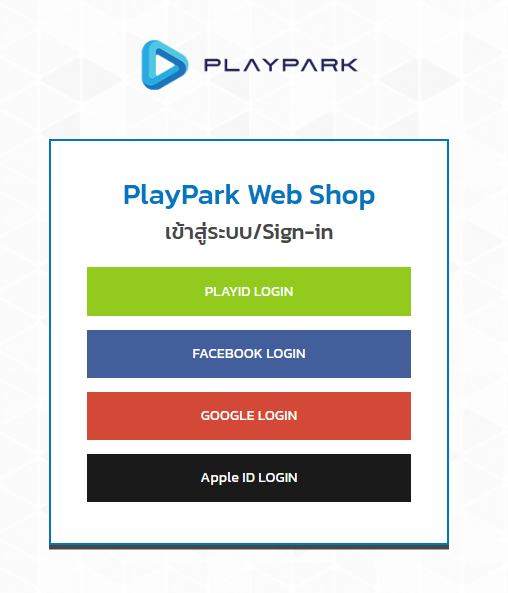
(หมายเหตุ : จะต้องสร้างตัวละครในไอดีก่อน จึงจะสามารถล็อกอินเข้าสู่ WebShop ได้)
4. ทำการตรวจสอบ “เซิร์ฟเวอร์ และ ชื่อตัวละคร” ให้ถูกต้อง แล้วคลิกที่ปุ่ม เข้าระบบ Web Shop
*ในกรณีที่ผู้เล่นมองไม่เห็นชื่อตัวละคร ให้ทำการออกเกมแล้วเข้าใหม่
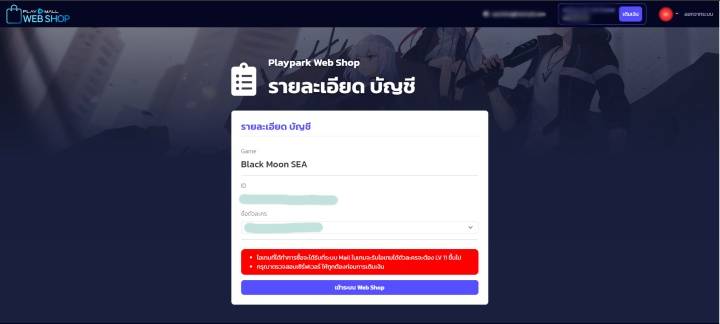
5. หากบัญชีของคุณยังไม่มี TH Point ให้เลือกเติมเงินเข้าระบบ PlayMall กระเป๋ากลางเพื่อให้มีเงินในการใช้จ่าย (เมื่อเติมแล้วจะได้รับเป็น TH Point) โดยคลิกที่ปุ่ม “เติมเงิน” ตามภาพ
***สามารถดูวิธีการเติมเงินเข้าระบบ PlayMall ได้ที่ด้านล่าง***
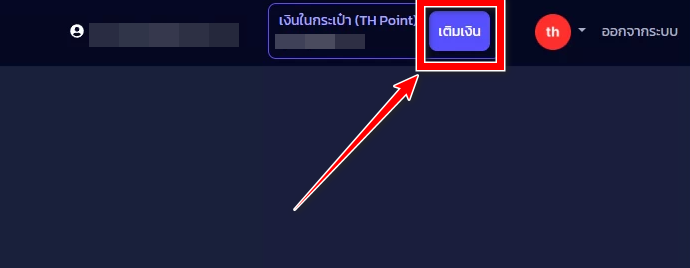 จะปรากฏหน้าต่างเติมเงิน โดยมีช่องทางการเติมเงินให้เลือกมากมาย
จะปรากฏหน้าต่างเติมเงิน โดยมีช่องทางการเติมเงินให้เลือกมากมาย
โดยผู้เล่นสามารถเลือกช่องทางเติมเงินที่สะดวกได้ด้วยตนเอง
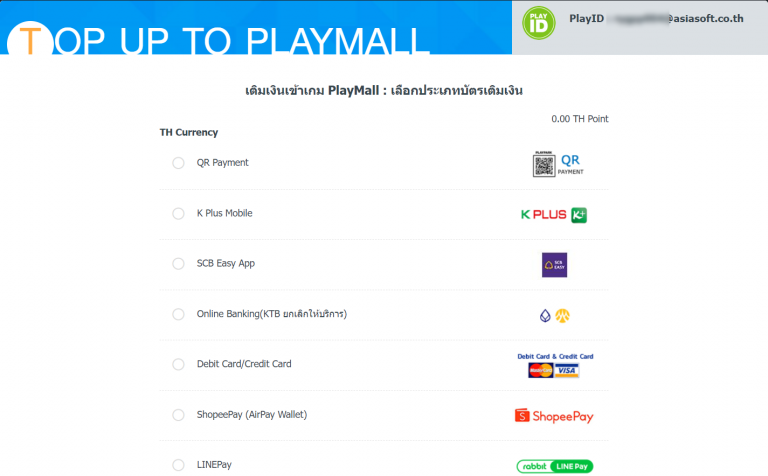
6. เมื่อบัญชีมี TH Point แล้ว สามารถเลือกดูแพ็กเกจ Dark Crystal ได้ตามต้องการ
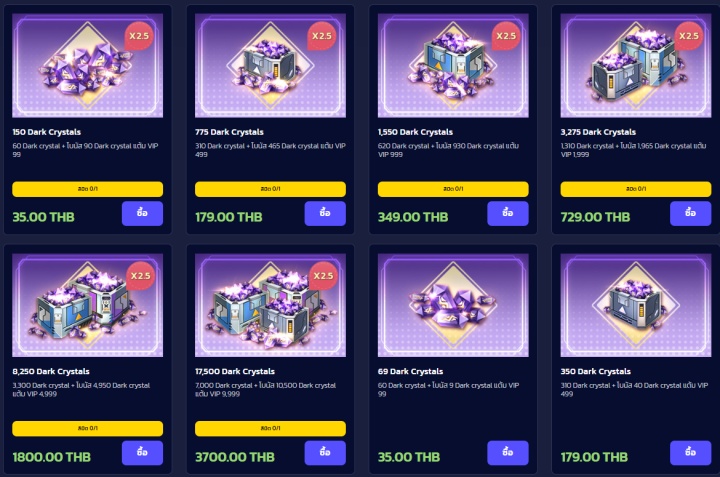
หมายเหตุ: การซื้อ Dark Crystal ใน Web Shop จะหักแต้ม TH Point ดังนั้นหากแต้มไม่พอจะไม่สามารถซื้อได้
7. เมื่อทำการซื้อแพ็คเกจ ระบบจะแสดงข้อมูลต่างๆ ในการซื้อในแต่ละครั้ง
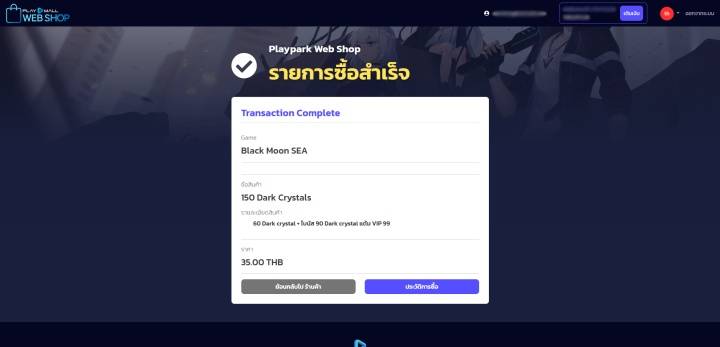
8. เมื่อทำการซื้อ Dark Crystal เรียบร้อย ไอเทมจะส่งเข้าจดหมายตัวละครในเกมทันที (บางเวลาอาจมีดีเลย์เล็กน้อย)
วิธีการเติมเงินเข้าระบบ Playmall
(การเติมเงินผ่าน WebShop และ PlayMall ด้วยไอดีเดียวกัน TH Point ที่ได้รับจะใช้งานได้เหมือนกัน)
1. เข้าสู่เว็บไซต์ playmall.playpark.com/
2. เลื่อนลงมาด้านล่าง กดที่ เข้าสู่ระบบ
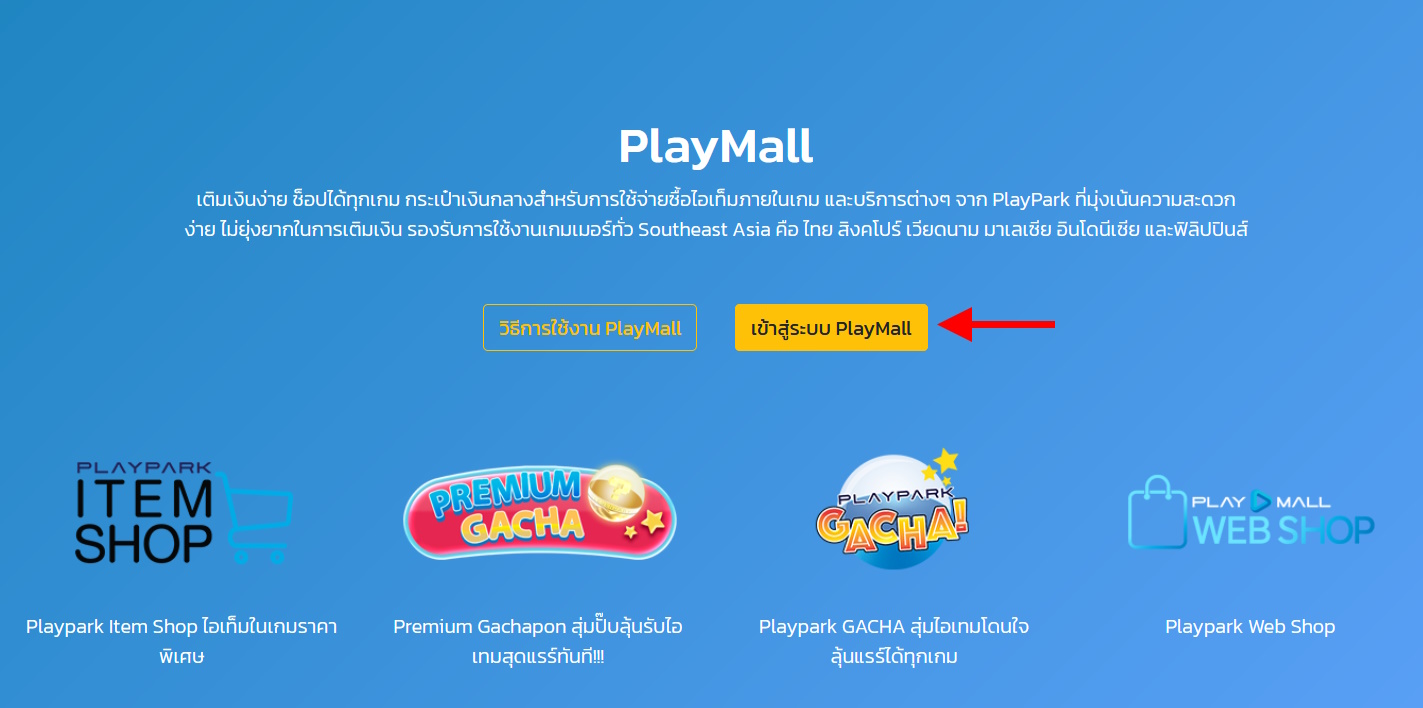
3. ทำการล็อกอินเข้าระบบ Playmall ด้วยไอดีที่ต้องการเติมเงิน Play ID, Facebook ID, Google ID หรือ Apple ID
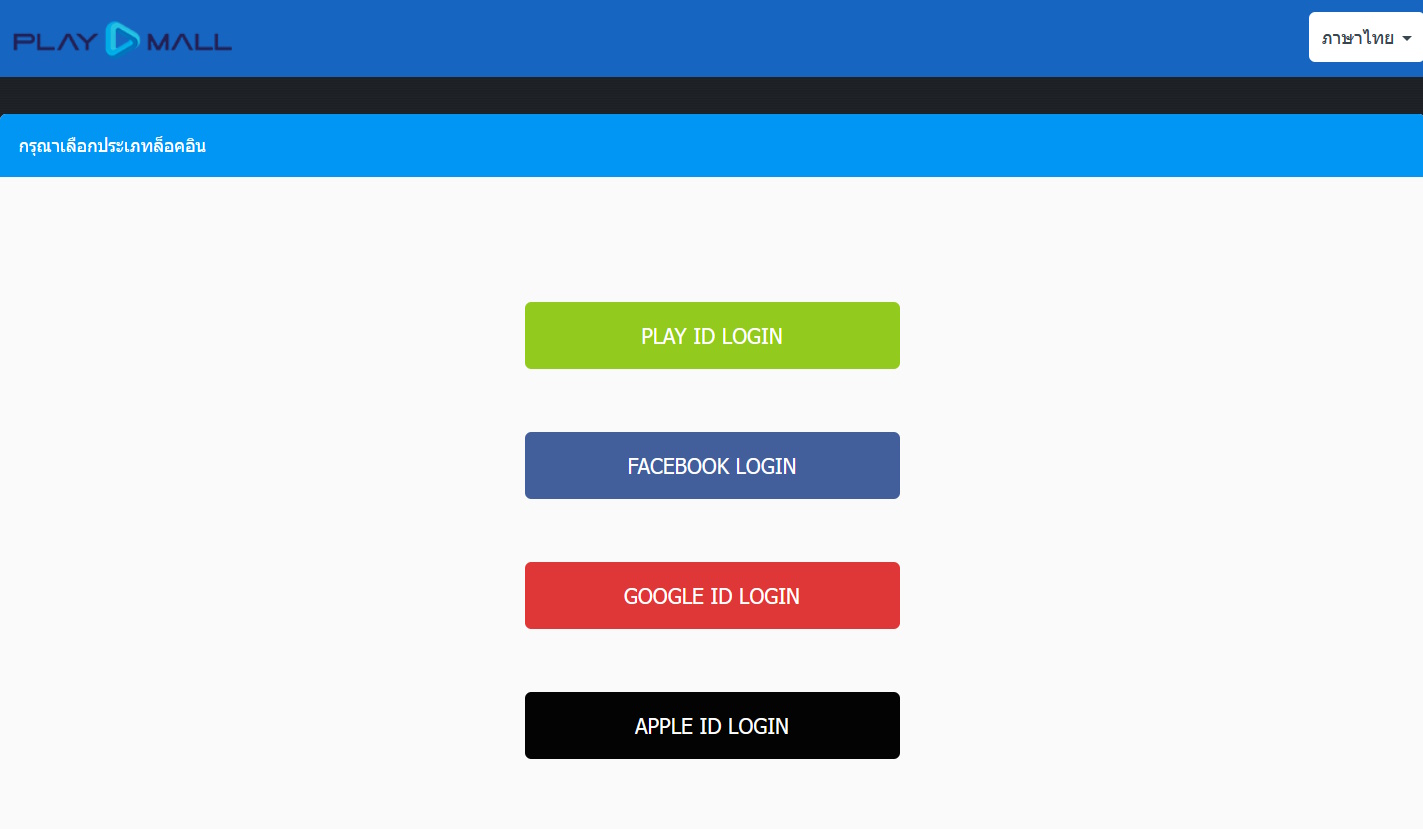
4. คลิกที่ปุ่ม “เติมเงิน” เพื่อทำการเติม TH point (จะต้องเป็นสกุลเงิน TH Point หรือประเทศไทยเท่านั้น)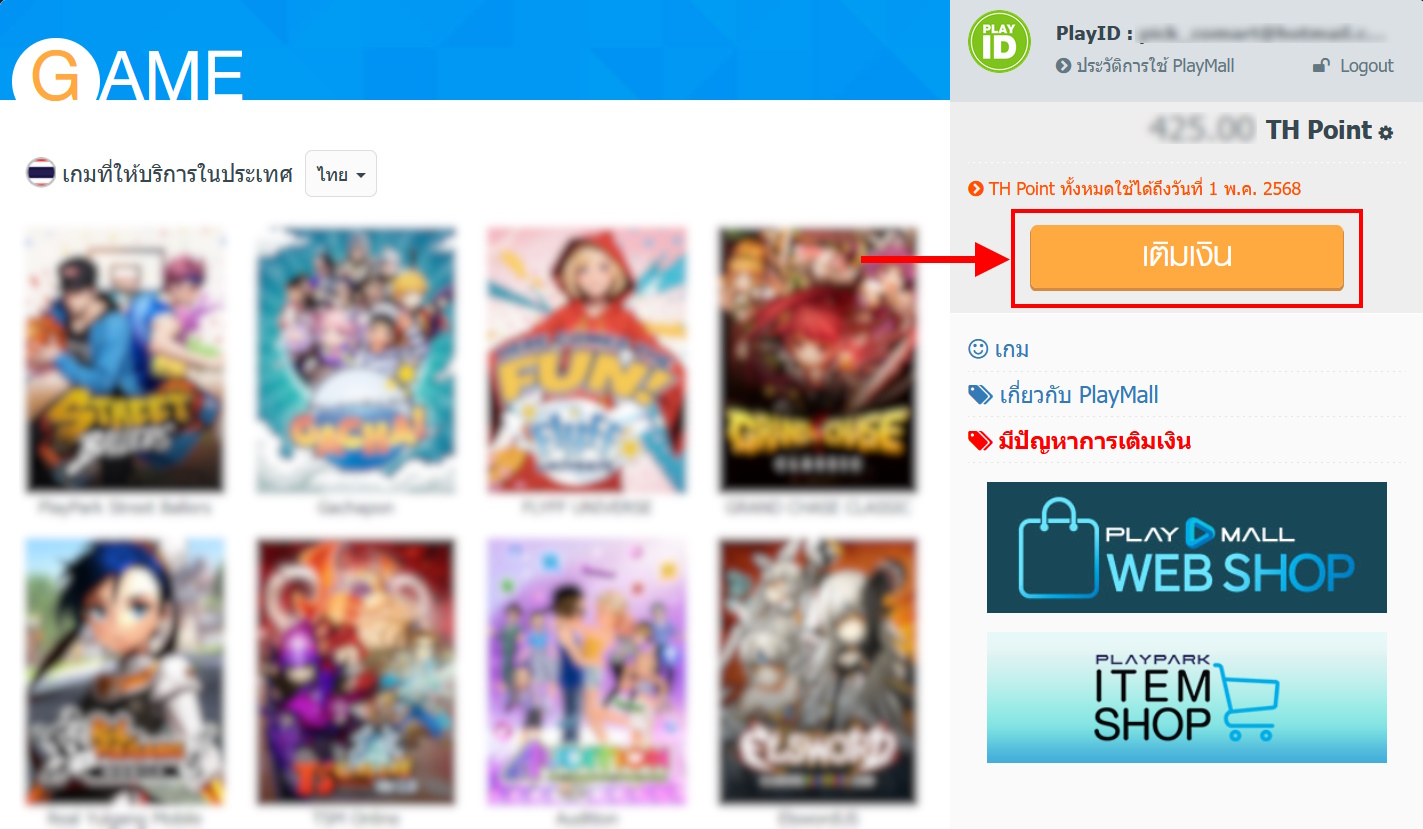
5. ทำการเลือกช่องทางการเติมเงินที่ท่านสะดวก (ดูช่องทางการเติมเงินต่าง ๆ คลิก)
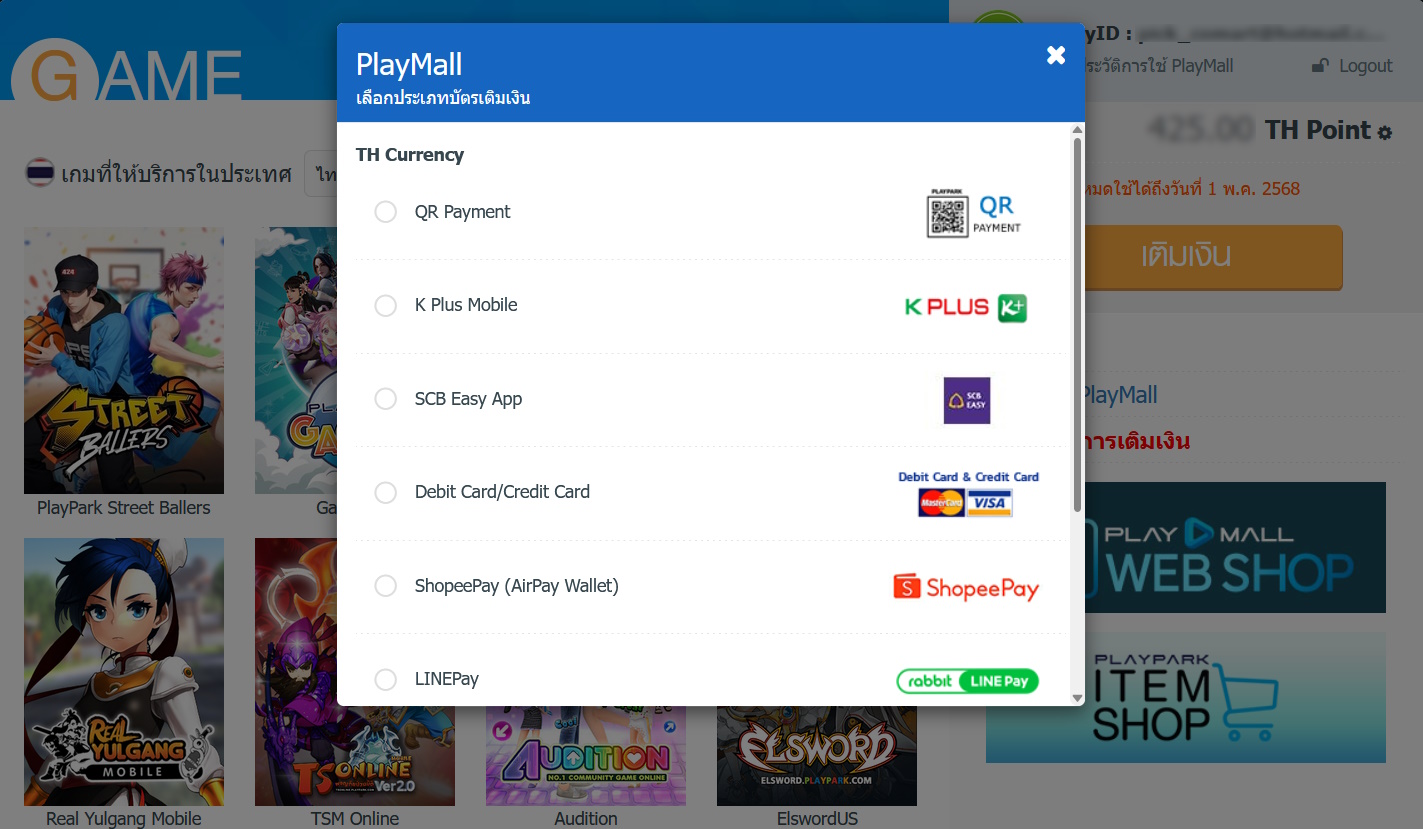
6. ทำการตรวจสอบและเลือกจำนวนเงินที่ต้องการเติม (ภาพตัวอย่างจากช่องทาง QR Payment)
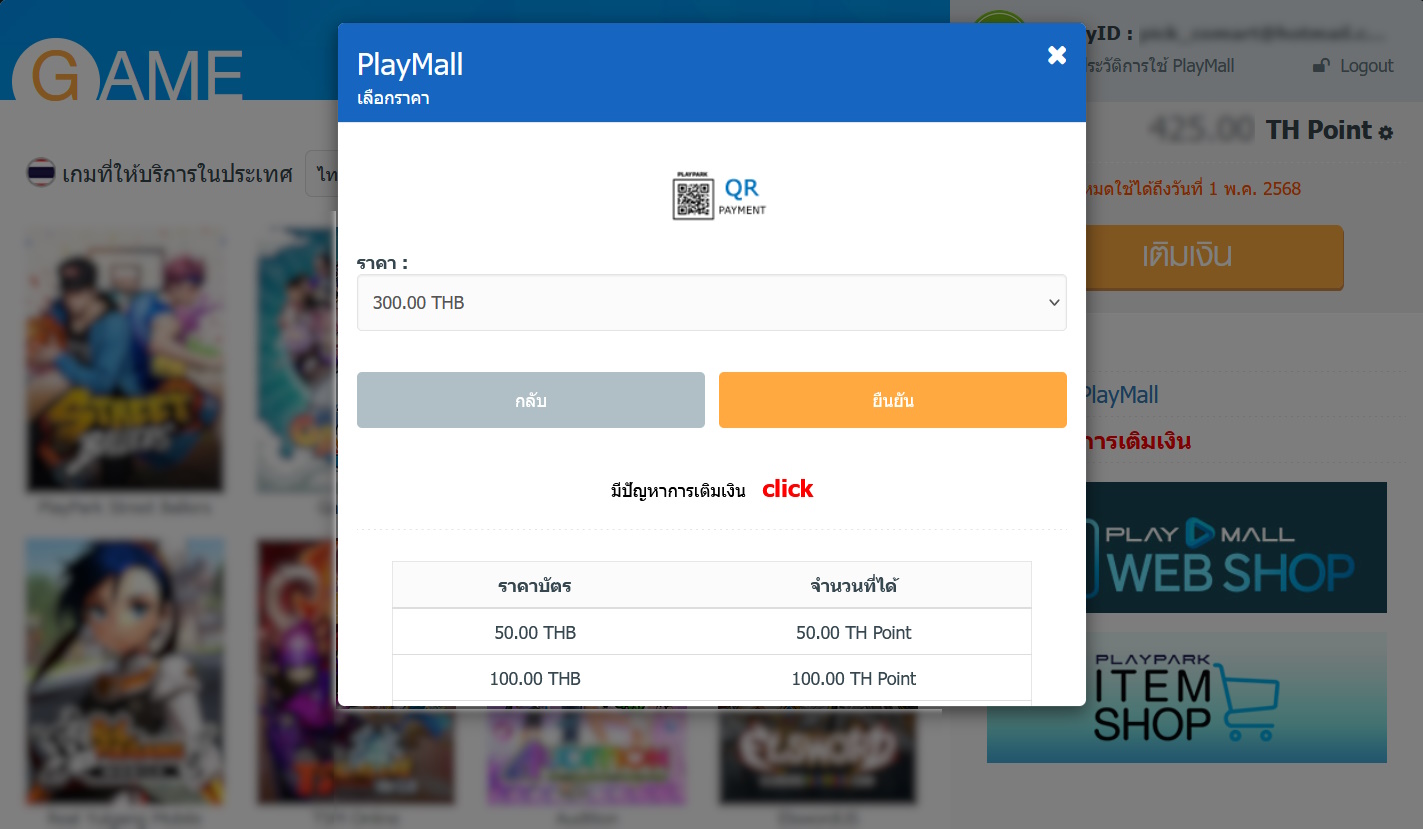
7. ดำเนินการตามขั้นตอนของแต่ละช่องทาง
8. เมื่อดำเนินการเสร็จแล้วจะสามารถตรวจสอบยอดเงินที่เติมเข้ามาได้ที่บริเวณขวาบน ตามภาพ
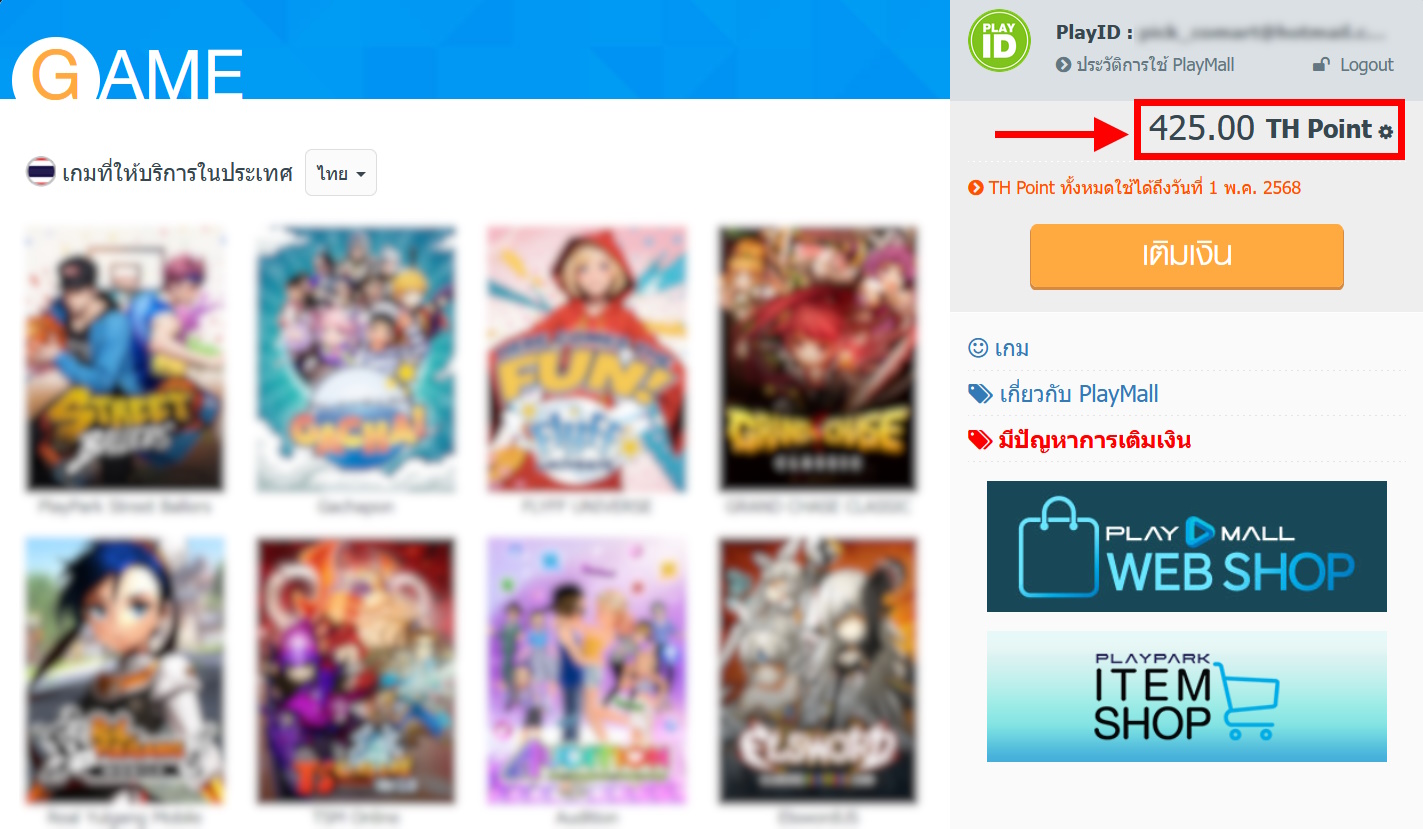
ทีมงาน Black Moon SEA
ประกาศวันที่ 22 มกราคม 2567
